
Comment transférer des contacts de Samsung vers HTC (sans tracas)

Vous avez acheté un nouveau HTC Wildfire E5/E5 Plus et vous vous demandez comment transférer vos contacts de votre ancien Samsung vers votre nouveau HTC Android ? Transférer des données entre appareils Android est un jeu d'enfant. Vous pouvez transférer vos contacts d'un ancien téléphone Android vers un nouveau de plusieurs manières. Lisez cet article pour découvrir comment transférer vos contacts de Samsung vers votre HTC Android .
Lorsqu'on parle de transfert de données Samsung vers HTC, Coolmuster Mobile Transfer est la première option qui nous vient à l'esprit. C'est un outil rapide, efficace et sécurisé qui permet de partager des contacts entre appareils Android en quelques étapes. Il améliore également le partage de données entre différents systèmes d'exploitation grâce à sa compatibilité avec les appareils iOS et Android .
Principales caractéristiques de Coolmuster Mobile Transfer :
* Transférez les contacts des téléphones Samsung vers HTC en toute sécurité.
* Transfère tous les types de données entre des appareils fonctionnant sur différents systèmes d'exploitation.
* Prend en charge différents types de données, notamment des photos, des livres électroniques, des applications, des vidéos, des journaux d'appels, des SMS, etc.
* Fonctionne bien avec la plupart des versions iPhone et Android , y compris les plus récentes.
* Transfert rapide et rapide.
Vous trouverez ci-dessous quelques étapes pour utiliser Coolmuster Mobile Transfer :
01 Téléchargez et installez Mobile Transfer sur votre ordinateur
Téléchargez l'outil de transfert Samsung vers HTC – Coolmuster Mobile Transfer pour Windows / Mac sur votre ordinateur. Lancez le programme une fois l'installation terminée.
02 Connectez les téléphones Samsung et HTC à l'ordinateur
Utilisez des câbles USB pour connecter vos appareils Samsung et HTC à l'ordinateur et activer le débogage USB. Assurez-vous que le HTC est le téléphone de destination. Sinon, cliquez sur le bouton « Inverser » pour modifier la position.

03 Transférer les contacts de Samsung vers HTC
Sélectionnez la catégorie « Contacts » à transférer et cliquez sur le bouton « Commencer la copie ». Les contacts seront alors immédiatement transférés de Samsung vers votre téléphone HTC.

Voici le guide vidéo (d'une durée d'environ 2 minutes) :
Voir plus :
Comment exporter des contacts Android au format Excel (CSV ou XLS)
Comment ajouter des contacts par lots à un téléphone Android sans les manipuler manuellement
Si vous avez récemment acheté un téléphone HTC et souhaitez transférer les contacts de votre ancien téléphone Samsung, la meilleure solution est d'utiliser une application tierce. Cette méthode est idéale pour transférer les contacts d'un appareil Android Samsung vers un appareil Android HTC.
SHAREit est 200 fois plus rapide que le Bluetooth. L'application ne nécessite ni câble ni ordinateur. Elle permet à vos appareils de se connecter sans fil. Le seul inconvénient est la présence de publicités qui compliquent la connexion entre appareils. Suivez les étapes ci-dessous pour savoir comment transférer vos contacts de votre appareil Samsung vers votre appareil HTC avec SHAREit :
Étape 1 : Installer SHAREit
Téléchargez et installez l'application SHAREit sur les deux téléphones.
Étape 2 : Envoyer un contact depuis Samsung
Ouvrez SHAREit sur les deux appareils. Sur votre téléphone Samsung, appuyez sur l'option « Envoyer », puis sur le bouton « Contacts » pour sélectionner les contacts à partager.
Étape 3 : Recevez les contacts sur HTC
Cliquez sur le bouton « Recevoir » sur l'appareil HTC. La recherche des appareils disponibles commencera. Cliquez sur l'appareil Samsung pour établir une connexion. L'application partagera les contacts entre les appareils à grande vitesse.

Si vous souhaitez partager des contacts d'un appareil Samsung vers un appareil HTC, vous pouvez utiliser le Bluetooth. Ce type de partage est utile, mais inefficace, entre appareils Android. La distance de partage entre les deux appareils ne doit pas dépasser 10 mètres. Suivez les étapes ci-dessous pour partager vos contacts via Bluetooth.
Étape 1 : Activez le Bluetooth
Faites défiler jusqu'aux paramètres de votre téléphone et recherchez l'option « Bluetooth » pour activer le Bluetooth sur les deux appareils.
Étape 2 : Associer les appareils
Pour établir une connexion, sélectionnez un appareil dans la liste des « appareils disponibles ». Suivez ensuite les instructions qui s'affichent sur l'écran de votre téléphone.

Étape 3 : Envoyer des contacts depuis Samsung
Ouvrez l'application Contacts de votre téléphone Samsung et cliquez sur l'icône « Menu » en haut à droite. Sélectionnez tous les contacts à partager, puis cliquez sur le bouton « Partager ». Sélectionnez ensuite le format du fichier et appuyez sur Bluetooth.

Étape 4 : Accepter les contacts sur HTC
Choisissez l'appareil HTC et appuyez sur la fenêtre contextuelle « Accepter » sur votre appareil HTC pour recevoir vos contacts.
Vous aimerez peut-être :
Transfert de HTC vers HTC : Comment transférer des fichiers d'un HTC vers un autre ? [Mise à jour]
Google Contact est une autre excellente option pour partager vos contacts entre différents appareils. Pour cela, il vous suffit d'avoir un compte Gmail. Suivez le guide étape par étape ci-dessous pour savoir comment transférer vos contacts entre appareils grâce à cette méthode :
Étape 1 : connectez-vous à votre compte Gmail sur votre téléphone Samsung.
Étape 2 : Dans le coin supérieur droit, cliquez sur le menu Gmail et choisissez « Contacts ».
Étape 3 : Cliquez sur le bouton « Exporter » situé dans le coin gauche de l'écran. Sélectionnez « Tous les contacts », choisissez d'exporter au format « Google CVS » et enregistrez le fichier sur l'ordinateur.

Étape 4 : Déplacez le fichier CSV téléchargé vers le dossier racine de votre téléphone HTC. Ouvrez l'application « Téléphone » de votre HTC et appuyez sur la ligne pointillée. Appuyez sur le bouton « Exporter/Importer », puis sur l'option « Importer depuis le stockage ». Tous les contacts trouvés seront alors automatiquement importés sur votre téléphone.
Vous pouvez utiliser une carte SIM pour transférer vos contacts de Samsung vers un téléphone HTC, mais elle ne peut stocker que 500 contacts maximum. Suivez le guide étape par étape ci-dessous pour utiliser une carte SIM et transférer des fichiers.
Étape 1 : Exporter les contacts vers la carte SIM
Ouvrez l'application « Contact » et appuyez sur « Plus » en haut à gauche de votre téléphone Samsung. Faites défiler le menu et appuyez sur l'option « Gérer les contacts ». Appuyez sur « Importer ou exporter des contacts », puis sur « Exporter » pour exporter les contacts vers la carte SIM.

Étape 2 : insérez la carte SIM dans votre téléphone HTC
Insérez la carte SIM dans votre téléphone et redémarrez votre téléphone lorsque vous y êtes invité.
Étape 3 : Importer les contacts sur le téléphone HTC
Lancez l'application « Contacts » sur votre téléphone HTC et appuyez sur l'icône « Menu ». Appuyez sur « Gérer les contacts », puis sur le bouton « Importer/Exporter des contacts » et enfin sur l'option « Importer depuis la carte SIM ». Tous vos contacts seront enregistrés sur votre téléphone HTC après avoir suivi ces étapes.
Vous pouvez utiliser l' outil de transfert HTC pour transférer des données de votre appareil Samsung vers un appareil HTC. Suivez le guide étape par étape ci-dessous pour savoir comment transférer vos contacts de Samsung vers un appareil HTC :
Étape 1 : Téléchargez et installez l'application
Installez l'outil de transfert HTC sur les deux appareils. Vous pouvez le télécharger depuis le Play Store.
Étape 2 : Préparez le téléphone HTC à recevoir des fichiers
Pour ce faire, accédez aux paramètres de votre téléphone HTC. Appuyez sur le bouton « Obtenir du contenu d'un autre téléphone » et choisissez « Autre téléphone Android » sur l'écran qui apparaît.
Étape 3 : Choisissez le type de transfert
Choisissez le type de transfert. Dans notre cas, appuyez sur le bouton « Transfert complet », puis sur le bouton « Suivant ».
Étape 4 : Associer les appareils
Ouvrez l'outil de transfert HTC sur votre Samsung ; il sera automatiquement détecté. Vérifiez le code PIN des appareils et comparez-les s'ils sont identiques. Cliquez sur « Suivant ».
Étape 5 : Sélectionnez le type de données que vous souhaitez déplacer
Après l'appairage, sélectionnez l'option « Contact » et cliquez sur le bouton « Démarrer » pour lancer le transfert de données. Attendez la fin du transfert. N'oubliez pas d'appuyer sur « Terminé » pour quitter l'application. Après cette étape, les contacts Samsung seront transférés vers l'appareil HTC.
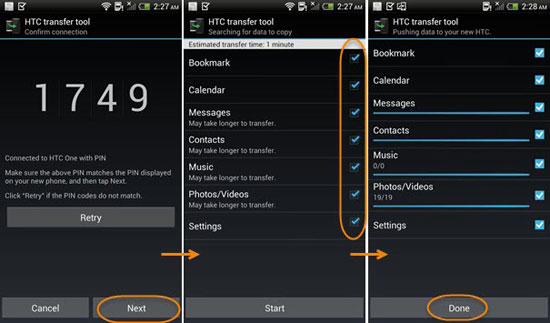
Samsung et HTC sont deux des marques les plus populaires du marché. Elles sont réputées pour leurs téléphones haut de gamme dotés de fonctionnalités intégrées utiles au quotidien. Si vous décidez de troquer votre téléphone Samsung contre un HTC, vous pouvez utiliser notre guide pour transférer vos contacts de Samsung vers HTC. Coolmuster Mobile Transfer est de loin la meilleure option pour transférer des données entre deux appareils, même des applications de Samsung vers HTC. En un seul clic, vous aurez tous vos contacts sur votre nouveau téléphone HTC.
Articles connexes:
3 méthodes testées pour transférer des données de LG vers HTC [Sûr et mis à jour]
Guide complet sur la façon de transférer des données de HTC vers Samsung
[Prouvé] Comment transférer facilement WhatsApp vers un nouveau téléphone ? ( Android et iPhone)
Comment copier des contacts entre Sony Ericsson et Samsung Galaxy ?

 Transfert de téléphone à téléphone
Transfert de téléphone à téléphone
 Comment transférer des contacts de Samsung vers HTC (sans tracas)
Comment transférer des contacts de Samsung vers HTC (sans tracas)





